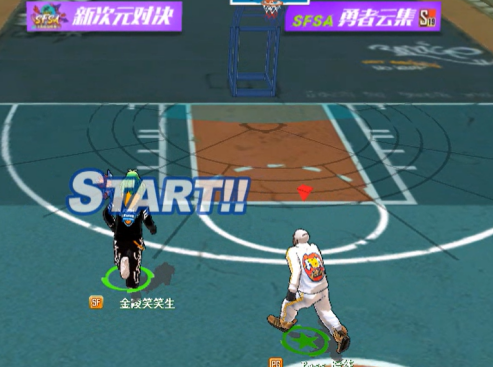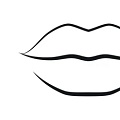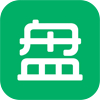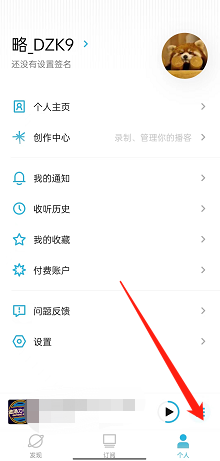钉钉网课如何截屏 关于钉钉截图的方法介绍
- 作者:xu
- 来源:http://www.jinghua.cn/news/31090.html
- 时间:2023-05-31 09:09
钉钉是一款实用的智能办公平台,为用户提供了十分高效的办公方式,让用户在任何地点都能随时办公,通过钉钉的直播功能,能让大家更快速方便的交流,那么在这款软件当中该怎么去进行截屏呢,下面就为大家带来了详细的介绍,大家想知道的话可以继续往下看。

钉钉网课如何截屏
方法一:一、首先我们需要先在我们的电脑当中打开钉钉的页面。
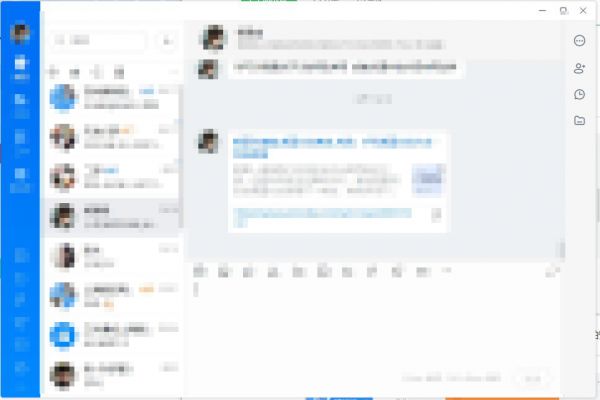
二、然后可以看到在我们的页面的左侧的最上方是我们的头像,点击一下头像的位置。
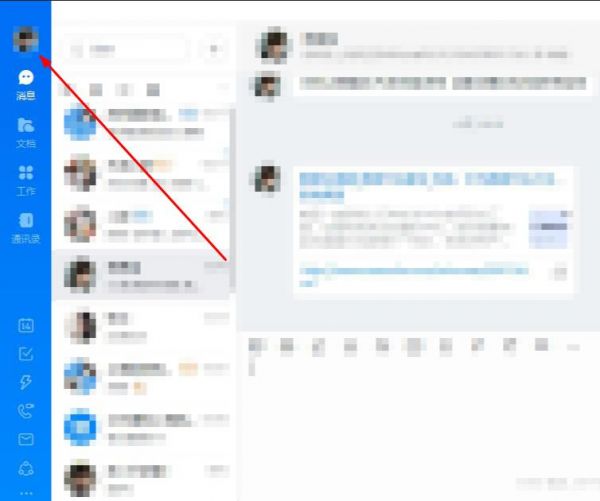
三、然后就会显示各种不同的功能设置,在这里找到系统设置的功能,点击一下这个功能。
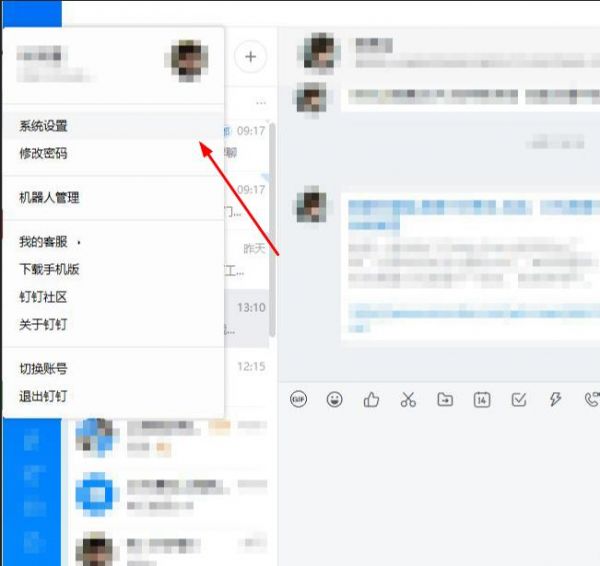
四、然后在这里会显示我们不同的快捷键的设置,找到这个截图的快捷键设置。
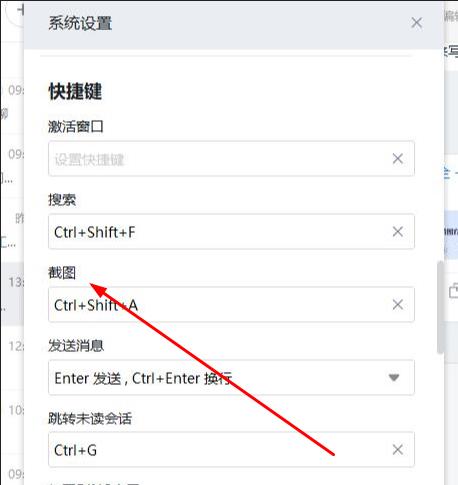
五、点击之后我们就能自己进行设置了,我们可以根据自己的需求和喜好进行按键的设置,但是这里是一定要注意格式和按键的设置,不然是没有办法截图的,设置完成之后,我们就可以利用我们设置的快捷键来进行截屏的操作了。

方法二:一、首先我们还是需要先在电脑当中打开我们的钉钉的软件,来到对话框的页面当中,选择任意的好友聊天。
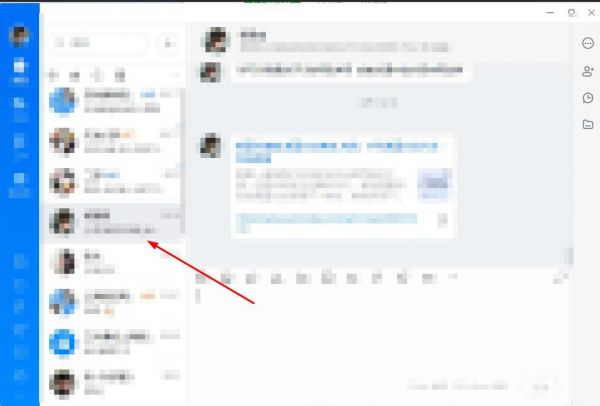
二、之后我们在聊天的页面下方,也就是我们当然输入框的上方,可以看到不同的功能图标,点击其中的第四个剪刀的图标,我们就能进行页面的截图操作了。
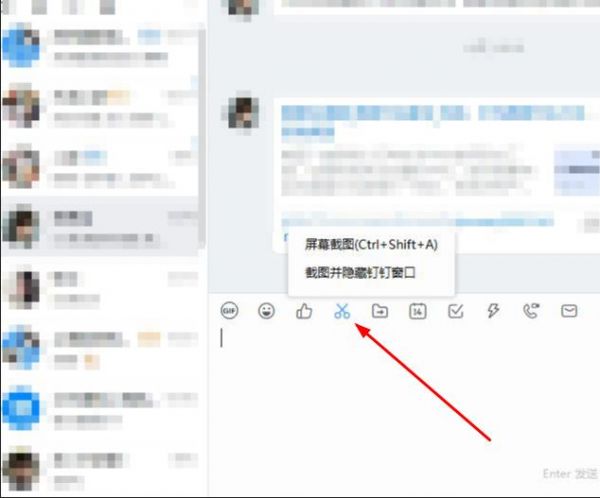
三、只需要实用我们的鼠标进行点击拖动,选择需要截图的位置,然后点击右下角的勾就能成功截图了。
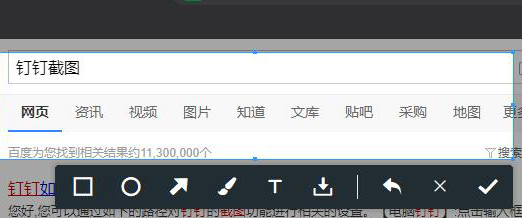
钉钉网课如何截屏评测
以上就是小编为大家带来的全部解决方案了,钉钉网课如何截屏的攻略中的每一步都至关重要,如果你跟着小编的攻略操作却没能解决问题,那么不妨重新观看一遍攻略内容。
相关阅读
更多资讯
更多- 本类周排行
- 本类总排行